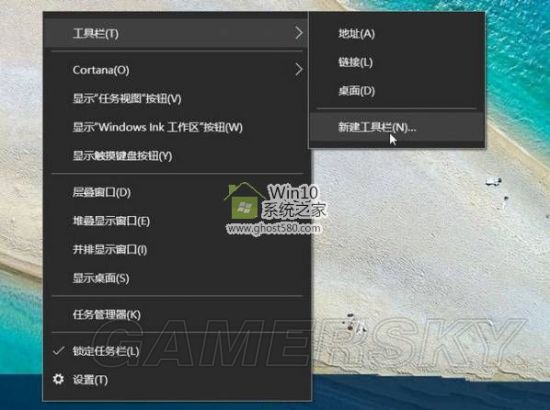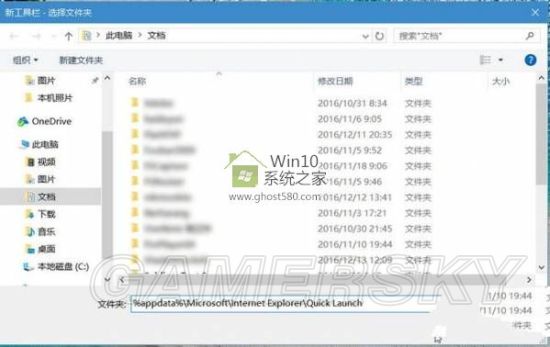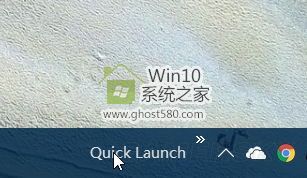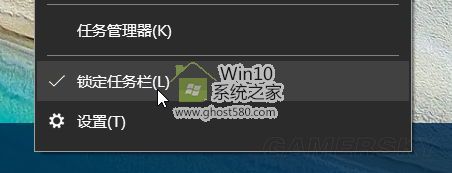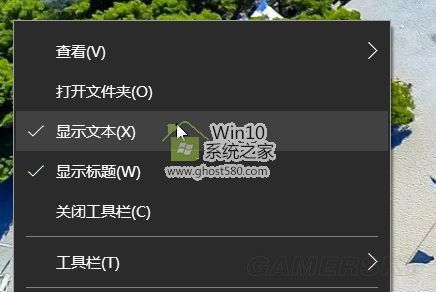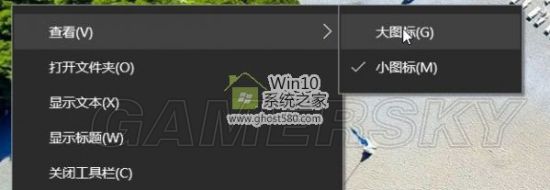Win10设置快速启动栏方法介绍 Win10怎么设置快速启动栏
2017-02-27 14:17:11 来源:ghost580 作者:未知 我要投稿
第1页:
展开各位玩家知道Win10怎么设置快速启动栏吗?设置成功以后,能在一定程度上节省各位玩家的时间,接下来小编给大家带来的是Win10设置快速启动栏方法介绍,快来学习学习吧。
1、首先在任务栏的空白处单击鼠标右键,跳出选单以后选择【工具栏】→【新建工具栏】。
2、跳出“新增工具栏 – 选择文件夹”以后, 在空白字段中输入“%appdata%MicrosoftInternet ExplorerQuick Launch”,然后单击〔选择文件夹〕。
3、此时在任务栏上就会出现“Quick Launch”工具栏,可是还是跟快速启动列长得不一样啊!
4、没关系,我们再动手做一点改造,在任务栏上单击鼠标右键,跳出选单以后,这次我们在选单上选择【锁定任务栏】解除锁定。
5、解除锁定以后,就可以把快速启动列拖曳到任务栏最左侧,然后在上面单击鼠标右键,将【显示文字】及【显示标题】取消勾选。
完成以上操作后,就可以看到经典的快速启动栏了。
你还可以在快速引导块域的右键选单上按下【查看】→【大图标】,让图标变得更大更好点击,并重新按下【锁定任务栏】以免不小心拉到让图标乱掉。
责任编辑:向南
单机游戏下载
- 《Esophaguys》官方中文版下载
- 《Store It!》官方正版下载
- 《Shroomtopia》官方中文版下载
- 《Talented》官方中文版下载
- 《维拉克塔尔》官方中文版下载
- 《Feign》官方中文版下载
- 《ISLAND》官方中文版下载
- 《Unto The End》官方中文版下载
休闲娱乐
-
 二次元女生纹身加什么buff?把兄弟踩在脚下的囧图
二次元女生纹身加什么buff?把兄弟踩在脚下的囧图
 《生化9》为设计里昂费尽心思:除了帅还要有内在!
《生化9》为设计里昂费尽心思:除了帅还要有内在!
-
 有《大镖客2》!Epic连送活动全部游戏曝光 共15款
有《大镖客2》!Epic连送活动全部游戏曝光 共15款
 donk红温暴怒!单图34杀赢不了 离场骂了一路
donk红温暴怒!单图34杀赢不了 离场骂了一路
-
 大刀砍鬼子!国产抗日《斗虎》新实机 东北战神来了
大刀砍鬼子!国产抗日《斗虎》新实机 东北战神来了
 官方看傻眼!Epic喜+1被拿去某鱼赚钱 白嫖变低价代购
官方看傻眼!Epic喜+1被拿去某鱼赚钱 白嫖变低价代购
综合热点资讯
- 《光与影》免费更新内容引争议!玩家:纯粹恶心人
- 有《大镖客2》!Epic连送活动全部游戏曝光 共15款
- 《羊蹄山》颗粒无收女主惊讶 网友:TGA吃播第一人
- 有“病毒”别领!《霍格沃茨之遗》免费送引热议
- 本人超好看!影之刃零女脸模回应:看到游戏形象很开心
- 这是真女菩萨 松鼠女配音卖自己涩图为山火受害者募捐
- 梅西印度行 印度人把球场掀了!官员向梅西道歉
- 陈伟霆因被嘲造型丑不再拍古装:我玻璃心 40岁也记得
- 知名女演员何晴去世 终年61岁:曾演遍四大名著
- 《古墓丽影》劳拉身材变化引热议 你更喜欢哪版?
游民星空联运游戏